1.1.2 新建文件
2025年10月13日
1.1.2
新建文件
单击“标准”工具栏中的 (新建)按钮,或者选择菜单栏中的“文件”→“新建”命令,根据个人习惯选择SolidWorks所使用的单位制和标准,单击“确定”按钮。弹出的“新建SolidWorks文件”对话框如图1-3所示,其按钮的功能如下。
(新建)按钮,或者选择菜单栏中的“文件”→“新建”命令,根据个人习惯选择SolidWorks所使用的单位制和标准,单击“确定”按钮。弹出的“新建SolidWorks文件”对话框如图1-3所示,其按钮的功能如下。
● (零件)按钮:双击该按钮,可以生成单一的三维零部件文件。
(零件)按钮:双击该按钮,可以生成单一的三维零部件文件。
● (装配体)按钮:双击该按钮,可以生成零件或其他装配体的排列文件。
(装配体)按钮:双击该按钮,可以生成零件或其他装配体的排列文件。
● (工程图)按钮:双击该按钮,可以生成属于零件或装配体的二维工程图文件。
(工程图)按钮:双击该按钮,可以生成属于零件或装配体的二维工程图文件。
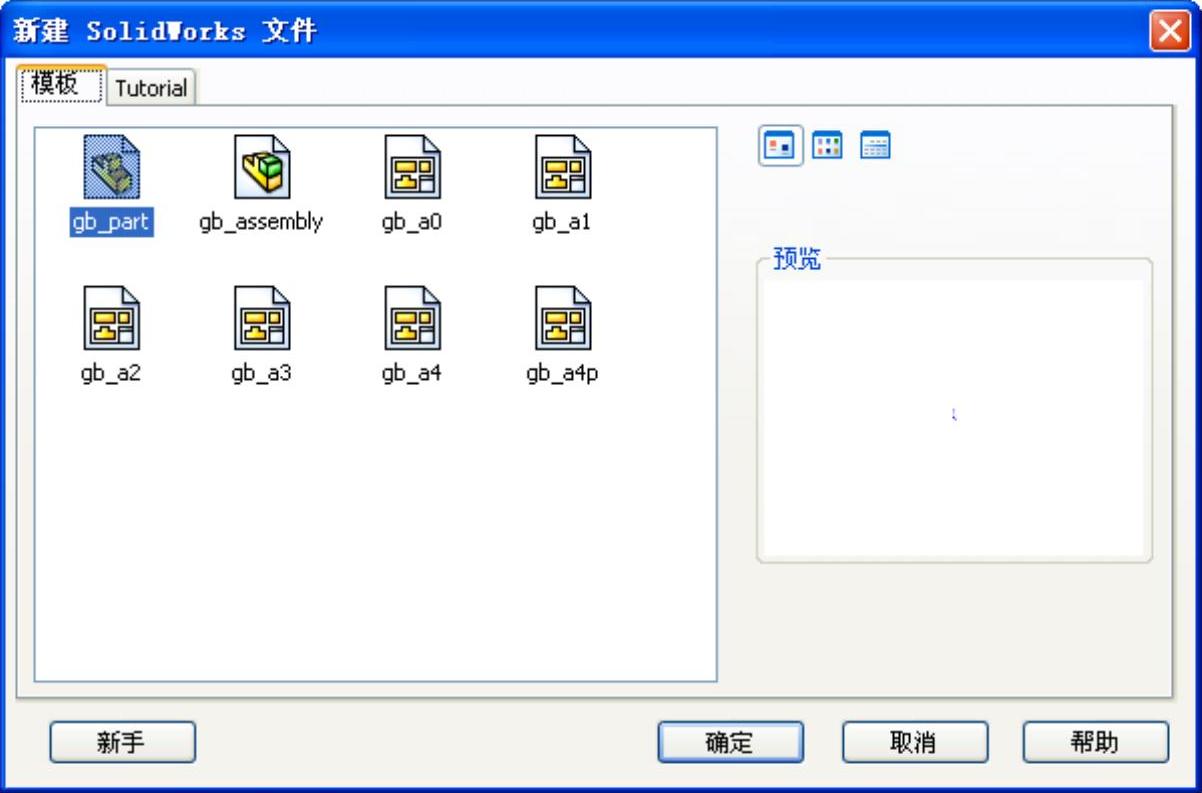
图1-3 “新建SolidWorks文件”对话框
单击 (零件)→“确定”按钮,即进入完整的用户界面。
(零件)→“确定”按钮,即进入完整的用户界面。
在SolidWorks 2012中,“新建SolidWorks文件”对话框有两个版本可供选择,一个是高级版本,一个是新手版本。
高级版本在各个标签上显示模板图标的对话框,当选择某一文件类型时,模板预览出现在预览框中。在该版本中,用户可以保存模板,添加自己的标签,也可以选择tutorial标签来访问指导教程模板。
在如图1-3所示的“新建SolidWorks文件”对话框中单击“新手”按钮,即进入新手版本的“新建SolidWorks文件”对话框,如图1-4所示。该版本中使用较简单的对话框,提供零件、装配体和工程图文档的说明。
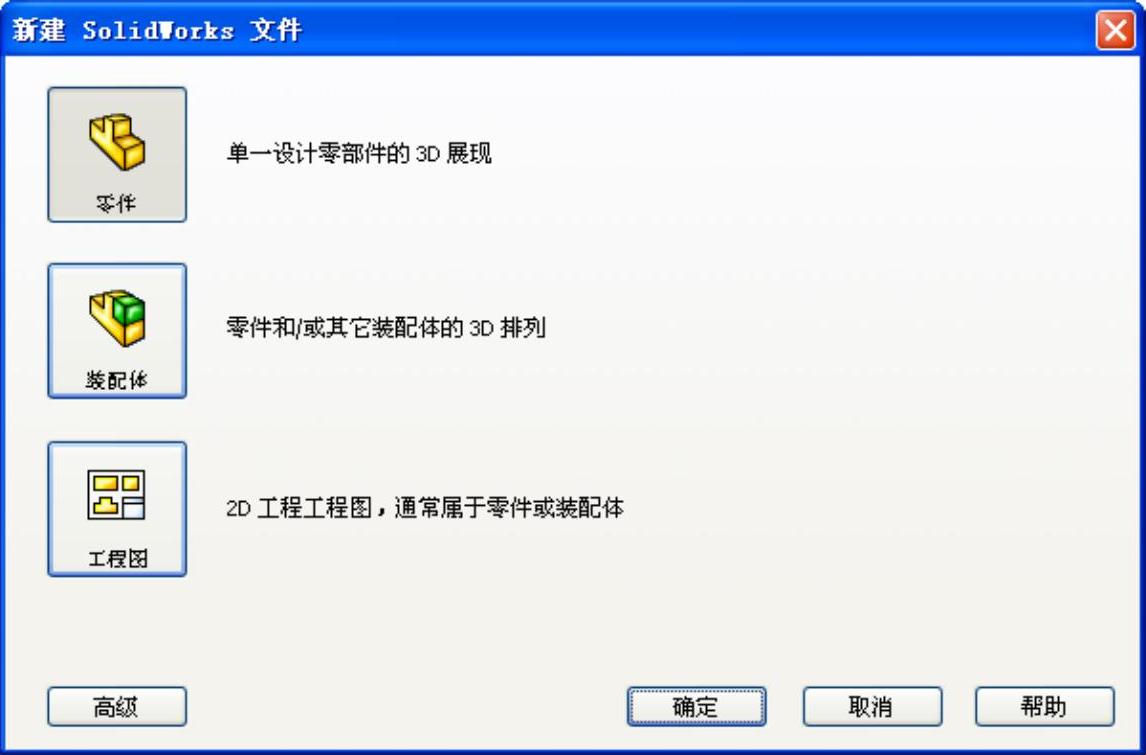
图1-4 新手版本的“新建SolidWorks文件”对话框
